Ben je ooit zo'n probleem tegengekomen: wanneer je wilt maak een back-up van uw iPhone met iCloud, vertelde uw apparaat u dat er een probleem was met het inschakelen van iCloud-back-up? Wat ga je doen als je zo'n probleem hebt? Maak je geen zorgen als je niet weet hoe je het moet doen. We hebben een aantal goede methoden op een rijtje gezet om u te helpen een dergelijk probleem op te lossen. En we introduceren u ook de beste alternatieve manier om een back-up te maken van uw iPhone en deze te herstellen. Blijf gewoon lezen!
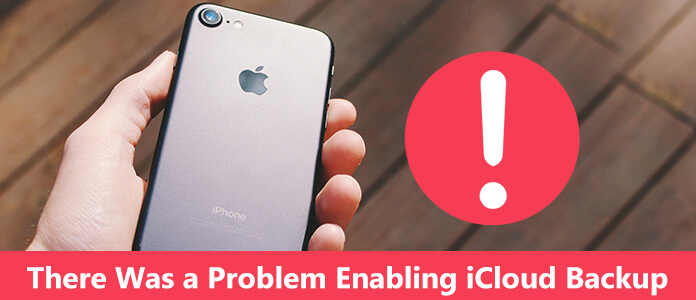
Wanneer u geconfronteerd wordt met een probleem bij het inschakelen van iCloud-back-up bij het maken van een back-up van uw apparaat naar iCloud, wordt aangeraden om 10 minuten door Apple te wachten. Omdat er mogelijk iets mis is met uw iCloud- of Apple-server, en mogelijk na een tijdje, kunt u met succes een back-up maken met iCloud.
Stap 1Wacht 10 minuten.
Stap 2Ga naar Instellingen> [uw naam]> iCloud> iCloud-back-up. Als je iOS 10.2 of eerder gebruikt, ga dan naar Instellingen> iCloud, scrol omlaag en tik op Back-up.
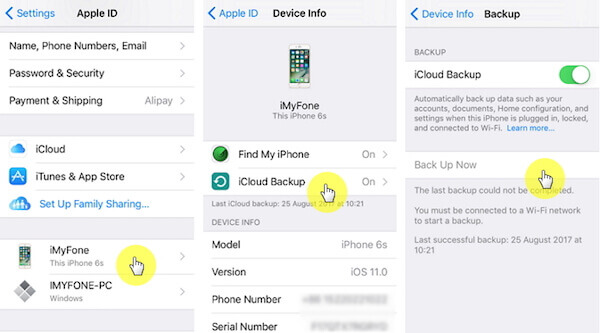
U kunt uw iPhone ook opnieuw opstarten om te verhelpen dat er een probleem was met het inschakelen van iCloud-back-up. Het herstarten van iOS-apparaten kan soms veel problemen oplossen die worden veroorzaakt door onbekende fouten. Als u niet weet hoe u uw fout kunt oplossen, kunt u proberen uw apparaat opnieuw op te starten.
Voor iPhone 8 en eerder:
Houd de aan / uit-knop een paar keer ingedrukt. De aan / uit-knop bevindt zich aan de bovenkant of zijkant van je iPhone. Wanneer je de schuifregelaars op je scherm ziet, schuif je deze om je iPhone uit te schakelen. Houd na een paar keer de aan / uit-knop opnieuw ingedrukt totdat je het Apple-logo ziet.
voor iPhone X:
Houd de aan / uit-knop en een van de volumeknoppen ingedrukt totdat de schuifregelaar verschijnt. Sleep vervolgens de schuifregelaar om je iPhone X uit te schakelen. Nadat je iPhone X is uitgeschakeld, houd je de aan / uit-knop opnieuw ingedrukt totdat je het Apple-logo op het scherm ziet.

Zoals u weet, zal Apple een nieuw iOS-systeem publiceren om de functies bij te werken en enkele bugs op te lossen. Als u uw iOS niet hebt bijgewerkt naar de nieuwste versie, kan dit een fout veroorzaken. Controleer dus of je je iOS-systeem hebt bijgewerkt of niet. Zo niet, volg dan de volgende stappen.
Stap 1Ga naar Instellingen en tik vervolgens op Algemeen> Software-update.
Stap 2Als er een nieuwe versie beschikbaar is, tik je op Downloaden en installeren om je iOS-apparaat bij te werken.
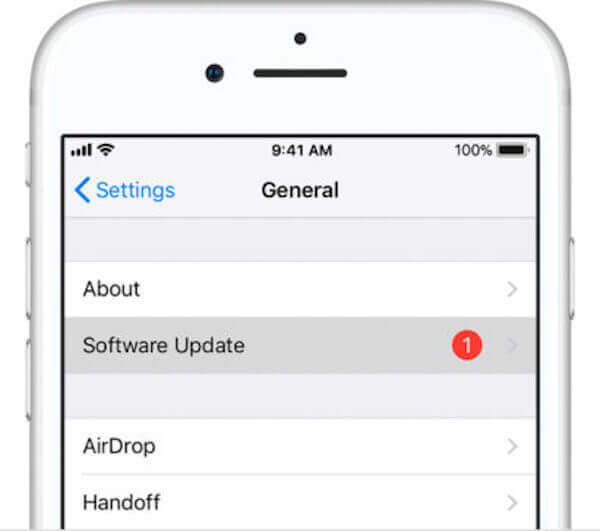
Als er iets mis is met uw netwerkverbinding, is het zeker dat u geen back-up kunt maken met iCloud, er was bijvoorbeeld een probleem met het inschakelen van de iCloud-back-upfout. Om zo'n probleem op te lossen, kun je ervoor kiezen om je netwerkinstellingen te resetten. Maar u moet weten dat deze actie al uw netwerkinstellingen die u aanpast, wist en terugzet naar de standaardinstellingen.
Stap 1Ga naar Instellingen> Algemeen> Reset.
Stap 2Kies Reset netwerkinstellingen en bevestig het door het opnieuw te kiezen.
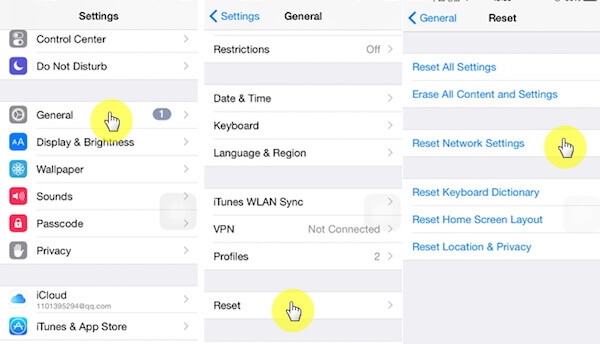
De opgestapeld iCloud back-up in uw apparaat kan dit probleem ook veroorzaken. En u kunt uw onnodige back-ups gemakkelijk verwijderen om meer opslagruimte vrij te maken en te verhelpen dat er een probleem was met het inschakelen van iCloud-back-up.
Stap 1Ga naar Instellingen> iCloud> Opslag.
Stap 2Klik op de naam van uw apparaat onder de back-ups en verwijder vervolgens wat u niet wilt.
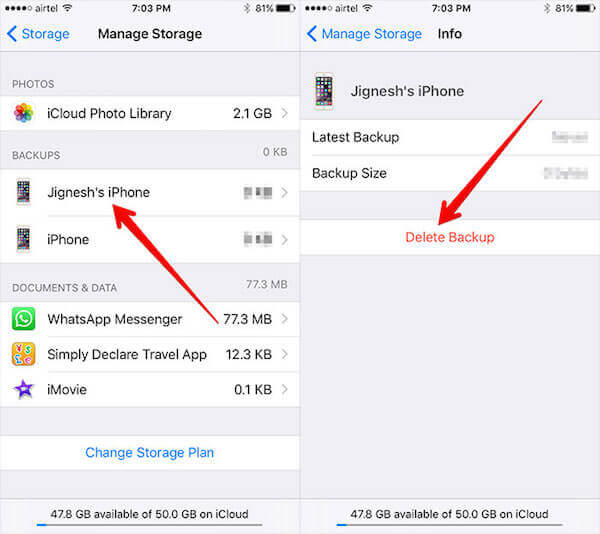
Als u het probleem niet kunt oplossen dat er een probleem was met het inschakelen van iCloud-back-up, kunt u andere alternatieve manieren proberen om een back-up van uw iPhone te maken en deze te herstellen. Aiseesoft iOS-gegevensback-up en -herstel is zo'n software die u gemakkelijk kunt gebruiken om een back-up van uw iPhone te maken of om te herstellen van iCloud- of iTunes-back-up. Hieronder volgen enkele kenmerken van deze software.
Hier is de gedetailleerde gids die u kunt gebruiken om een back-up te maken van uw iPhone en deze te herstellen met Aiseesoft iOS Data Backup & Restore.
Stap 1Download Aiseesoft iOS-gegevensback-up en -herstel
Allereerst moet je iOS Data Backup & Restore gratis downloaden met de downloadknop hierboven. Dan moet u de gids volgen om deze software te installeren. Daarna kunt u het op uw computer starten.
Stap 2Verbind iPhone met pc
Wanneer u de hoofdinterface ziet, moet u de iOS-gegevensback-up en -herstelfunctie kiezen. Verbind vervolgens uw iPhone met de computer via een USB-kabel.

Stap 3Maak een back-up van de iPhone
Klik nu op iOS-gegevensback-up en kies vervolgens Standaardback-up of Gecodeerde back-up. Vervolgens kunt u kiezen waarvan u een back-up wilt maken en beginnen met het maken van een back-up van uw iPhone.

Stap 4Bekijk en herstel
Na het maken van een back-up kunt u klikken op iOS-gegevens herstellen en de back-up selecteren die u zojuist hebt gemaakt, of een andere back-up. U kunt ook op Nu weergeven klikken om uw back-up te bekijken. Vervolgens kunt u op Herstellen op apparaat of Herstellen op pc klikken om deze back-ups te herstellen.

Wanneer u wordt geconfronteerd met een probleem bij het inschakelen van iCloud-back-up, kunt u dit artikel lezen en volgen om dit probleem op te lossen. In dit artikel hebben we lijst 5-methoden om deze fout op te lossen, evenals de beste alternatieve manier om een back-up te maken en herstel je iPhone. Ik hoop dat je iets nuttigs uit dit artikel kunt halen.